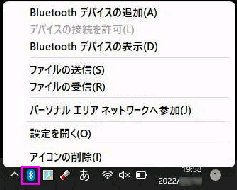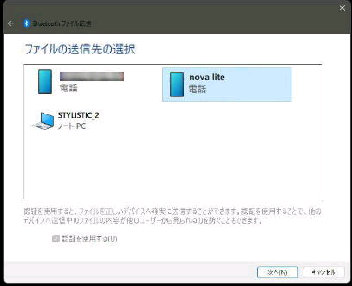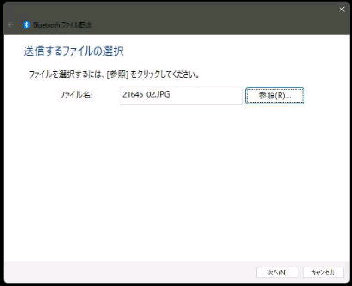Bluetooth ファイル転送
「ファイルの送信先の選択」 画面です。
● Bluetooth で PC からスマホへファイル転送 1/2
「送信するファイルの選択」 画面です。
「参照」 ボタンを押して送信するファイル
を選択してください。
送信が開始されると、
「ファイルの送信中」 の画面になります。
***(次のページに続きます)***
「ファイル名」 にファイル名が表示される
ので確認し、下方の 「次へ」 ボタンを押す
と、送信が開始されます。
《 Windows 11 バージョン21H2 画面 》
PC で、タスクトレイの Bluetooth アイコンをクリック
してメニューを表示します。
「ファイルの送信」 を選び、「Bluetooth ファイル転送」
画面を表示してください。
PC とスマホ とのペアリングを設定すると Bluetooth
でのファイル転送ができます。ここでは PC のファイル
を Android スマホへ転送してみましょう。
ペアリング済みのスマホが表示される
ので送信先のスマホを選択して、下方の
「次へ」 ボタンを押してください。